iPhones zijn echt geweldige apparaten en hun bruikbaarheid wordt vergroot door de App Store, die beschikt over meer dan 2 miljoen gepubliceerde apps. Er zijn een aantal echt geweldige apps in de App Store, maar ze zijn niet allemaal essentieel. Dus, hoe kom je erachter welke apps het belangrijkst zijn op je iPhone? Maak je geen zorgen, we hebben een lijst samengesteld met de 10 essentiële iPhone-apps die naar onze mening de beste zijn in wat ze doen. Deze lijst bevat apps voor bijna elke gebruikssituatie die een gebruiker kan hebben voor de iPhone, dus de kans is groot dat u in deze lijst nuttige informatie zult vinden.
Opmerking: We hebben het niet gehad over de echt voor de hand liggende apps, zoals WhatsApp, Facebook en dergelijke.
1. Fotobewerking: MuseCam
Als je veel foto's op je iPhone maakt, en ik weet dat je dat doet (iedereen doet dat), dan is de kans groot dat je ze ook graag bewerkt. Hoe goed je je foto ook plant, elke foto kan een beetje bewerking gebruiken om die finishing touch toe te voegen die ze geweldig maakt. Dus als je op zoek bent naar een geweldige app voor fotobewerking, en Instagram kan gewoon niet aan je eisen voldoen, kijk dan eens naar MuseCam.
MuseCam is een geweldige foto-editor die wordt geleverd met een overvloed aan functies, zowel basis als geavanceerd die uw fotobewerking naar een hoger niveau tillen. Ook al heeft de app een aantal echt geavanceerde functies, het is helemaal niet moeilijk te gebruiken, en je zult er absoluut dol op zijn als je meer moet bewerken dan alleen de belichting en het contrast. MuseCam biedt gebruikers de mogelijkheid om de tint, verzadiging en luminantie voor te bewerken individueel kleuren in een afbeelding, evenals de mogelijkheid om het RGB-curve voor de afbeelding. Als dat nog niet genoeg is, kunt u de curven voor de kleuren rood, groen en blauw zelfs onafhankelijk van elkaar bewerken om de afbeelding er precies zo uit te laten zien als u wilt.
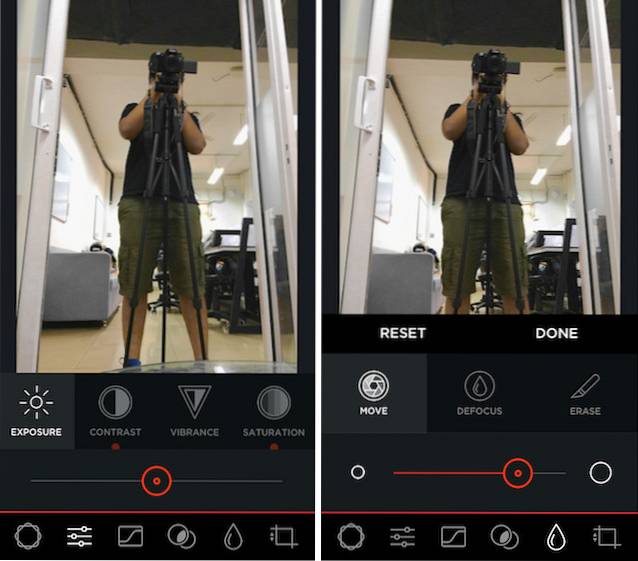
Misschien wel de handigste functie van de fotobewerkings-app, afgezien van de geweldige tools die deze biedt, is de mogelijkheid om snel bekijk de originele foto zodat u kunt achterhalen hoe de originele afbeelding eruitziet in vergelijking met de bewerkte versie. Om dit te doen, drukt u eenvoudigweg lang op de bewerkte afbeelding en kunt u zien hoe de originele afbeelding eruit zag. Laat de kraan los en u keert terug naar de bewerkte foto. Als de resultaten je bevallen, kun je de afbeelding delen met een app van derden, of hem gewoon opslaan op de filmrol.
Download MuseCam uit de App Store (gratis, bij in-app aankopen)
2. E-mails: Newton
Het is geen geheim dat de overgrote meerderheid van de iPhone-gebruikers een hekel heeft aan de standaard Mail-app op de iPhone. Het is meestal traag, onbetrouwbaar en de interface ziet er op zijn best gedateerd uit. Als u op zoek bent naar een geweldige e-mailapp van derden die u graag zult gebruiken, die er goed uitziet en geweldig is snel, zoek dan niet verder dan Newton.
Newton (voorheen Cloudmagic geheten), is een app die dat wel is minimaal in ontwerp en biedt een snelle e-mailervaring. De interface ziet er erg schoon uit en het gebruik van de app voelt geweldig aan. De app is gratis, maar ze bieden wel een betaald jaarabonnement voor wat ze noemen "Superchargers", die in feite een overvloed aan functies aan de e-mailclient toevoegen. Deze functies omvatten zaken als het verkrijgen van leesbewijzen, e-mails plannen, instellen vervolgmails, en zelfs afzenderprofielen.
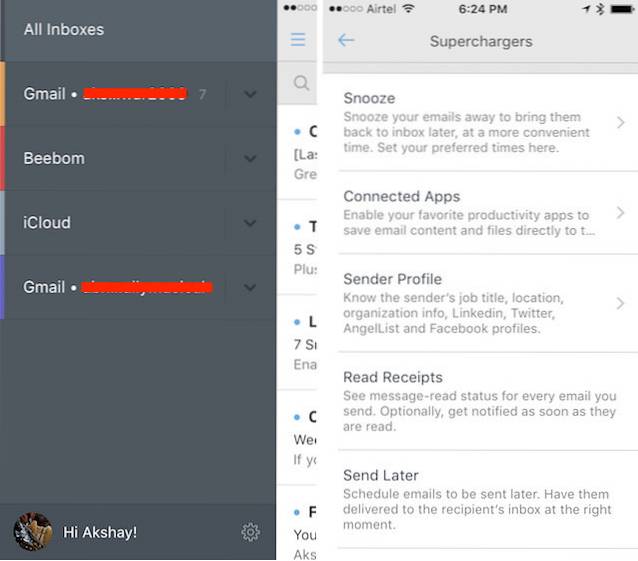
De app werkt geweldig, ziet er geweldig uit en is elke dag beter dan de standaard Mail-app die bij de iPhone wordt geleverd. Newton biedt ook een Mac-app, dus je kunt een naadloze ervaring op al uw apparaten.
Download Newton vanuit de App Store (gratis, bij in-app aankopen)
3. Notities maken: Microsoft OneNote
iPhones zijn echt niet geschikt om aantekeningen te maken. Het scherm (hoe groot ook) is nog steeds vrij klein als het gaat om typintensieve taken, vooral waar snelheid belangrijk is, zoals het maken van aantekeningen. Voor die zeldzame situaties waarin u echter geen andere keuze heeft dan uw iPhone te gebruiken om aantekeningen te maken, is er geen betere app van derden dan Microsoft OneNote. De app is erg goed ontworpen en werkt geweldig. Gebruikers kunnen notitieboekjes in de app, en kan toevoegen meerdere vellen aan elk notitieblok, dus het organiseren van notities zal nooit een gedoe zijn. Plus de OneNote-app synchroniseert naadloos, en je hebt overal toegang tot je notebooks; zelfs vanuit een webbrowser, dankzij de webapp van OneNote.
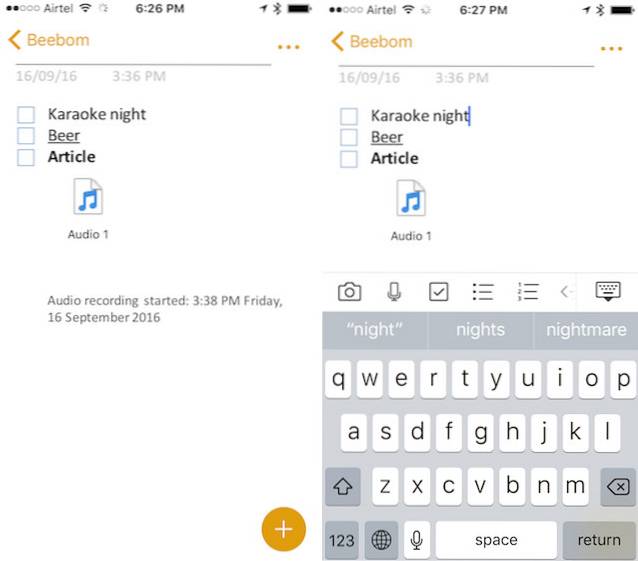
De app biedt meerdere handige functies, zoals het maken van controle lijsten, nummer- of opsommingslijsten en tekst opmaken als vet, cursief of onderstreept. De app ondersteunt ook toevoegen afbeeldingen en zelfs audiofragmenten direct in de bladen, wat een geweldige manier is om zeer gedetailleerde notities te maken. Een presentatie bekijken? Klik eenvoudig op een afbeelding en voeg deze toe aan uw blad in OneNote en deze wordt direct binnenin ingesloten, klaar om te worden bekeken wanneer u maar wilt.
Download OneNote in de App Store (gratis)
4. Takenlijsten: Todoist
Takenlijsten zijn een geweldige manier om uw hele dag te beheren. Ze zijn handig bij het organiseren van alles wat u op een dag moet doen, en ze helpen ervoor te zorgen dat u geen enkele belangrijke taak mist, simpelweg omdat u het vergeten bent. Als je een takenlijst-app nodig hebt die je meer zal maken productief, je moet Todoist eens bekijken. De app is gratis te downloaden en biedt een verscheidenheid aan functies waardoor het een zeer nuttige app is om taken op uw iPhone te beheren. Gebruikers kunnen eenvoudig taken toevoegen in Todoist, en ze een prioriteitsniveau toewijzen. Taken kunnen ook worden gecategoriseerd door de "Projecten", dus als u taken voor verschillende categorieën wilt maken, kunt u meerdere projecten maken en dienovereenkomstig taken toevoegen. Gebruikers kunnen ook over gemaakte taken vegen om ze te markeren als gedaan, of te uitstellen ze naar een latere datum.
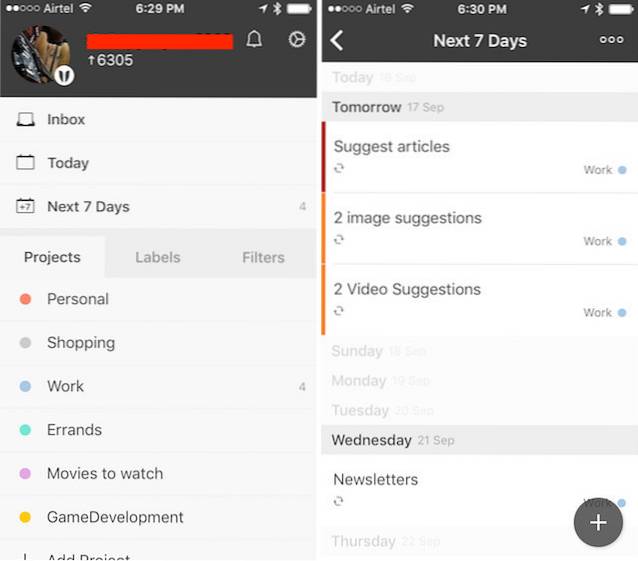
Er zijn ook veel andere functies in de app, maar deze vereisen dat gebruikers upgraden naar de Premium-versie van de applicatie, die betaald wordt… uiteraard. Dat gezegd hebbende, bewijst de gratis versie van de app meer dan genoeg voor het dagelijkse taakbeheer.
Download Todoist in de App Store (gratis, bij in-app aankopen)
5. Toetsenborden: Gboard
Apple heeft het standaard iOS-toetsenbord in iOS 10 zeker verbeterd, maar het heeft nog steeds niet veel functies die toetsenborden van derden te bieden hebben. Als u niet helemaal tevreden bent met het standaardtoetsenbord op uw iPhone, moet u Gboard proberen. Het door Google ontwikkelde toetsenbord van derden is misschien wel het beste toetsenbord in de App Store, waarbij alleen Swiftkey er zelfs mee kan concurreren.
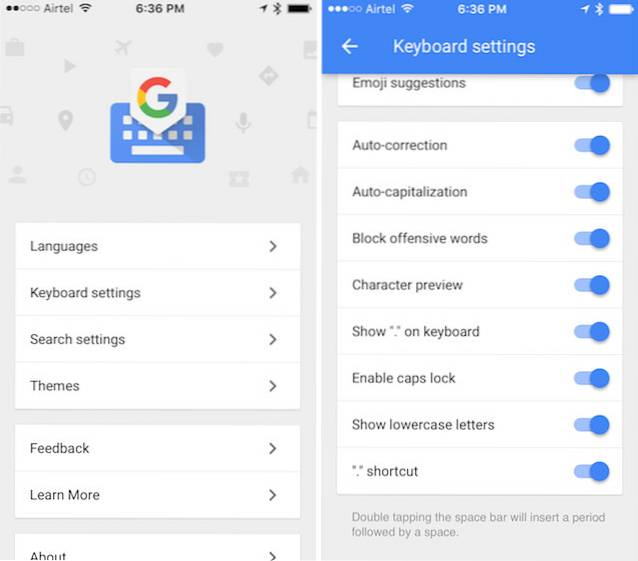
Gboard biedt een overvloed aan handige functies, zoals veeg typen - wat een zegen is voor gebruik met één hand. Het toetsenbord biedt gebruikers ook de mogelijkheid om zoek dingen op Google, en zelfs zoeken naar GIF's direct in het toetsenbord en stuur ze met één tik naar anderen. Dit maakt het toetsenbord een stuk beter dan elk ander toetsenbord van een derde partij dat beschikbaar is in de App Store. Bovendien biedt het toetsenbord de mogelijkheid om het uiterlijk van het toetsenbord aan te passen door aangepaste thema's te maken. De nauwkeurigheid van het typen met gebaren op Gboard is geweldig en wordt steeds beter. Je moet het zeker uitproberen, tenzij je gewoon een hekel hebt aan Google, in dat geval zou je Swiftkey moeten uitproberen.
Gboard downloaden in de App Store (gratis)
6. Bos
Forest is een app die in feite je dagelijkse zoektocht gamificeert blijf uit de buurt van het gebruik van uw telefoon terwijl u zich op uw werk moet concentreren. De manier waarop de app werkt, is dat wanneer u zich op een taak moet concentreren en uw telefoon niet gebruikt, u een zaadje in de app plant en een timer hoelang u zich op de taak wilt concentreren. Het zaadje groeit in deze tijd uit tot een boom, mits je niet weg navigeert van de app. Als u de app echter verlaat terwijl het zaadje groeit, sterft de boom.
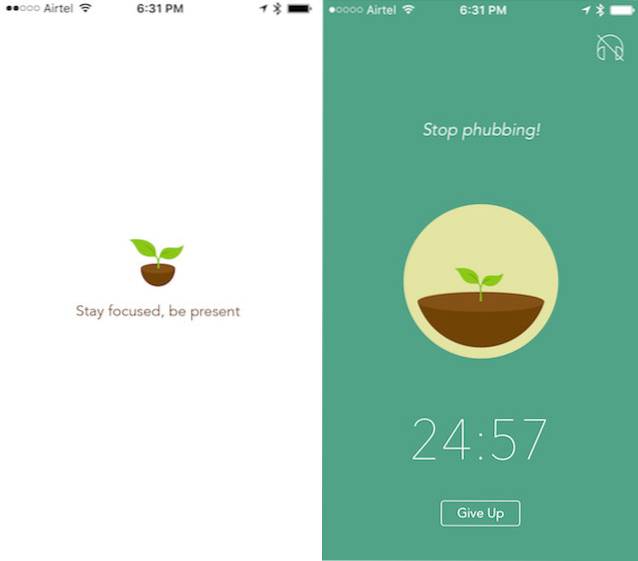
Elke dag maakt de app een bos van de bomen die je hebt kunnen laten groeien en de bomen die zijn gestorven. Het idee is goed, en de app werkt erg goed. U moet het uitproberen als u moeite heeft om uw handen uit de buurt van uw telefoon te houden terwijl u zich op iets anders zou moeten concentreren.
Download Forest in de App Store ($ 1,99)
7. Links opslaan voor later: Pocket
Dus je bent aan het werk en surft op internet, op zoek naar informatie over iets, wanneer je een link tegenkomt naar een artikel over je favoriete film of videogame. Nou, je kunt het op je werk niet lezen, dus wat doe je? Voer "Pocket" in. Met de app kunnen gebruikers links opslaan die ze later op hun apparaten willen lezen. U kunt eenvoudig op het pictogram voor delen in Safari tikken en selecteren "Toevoegen aan zak" om de link naar de Pocket-app toe te voegen, zodat u deze later kunt lezen als u tijd heeft.
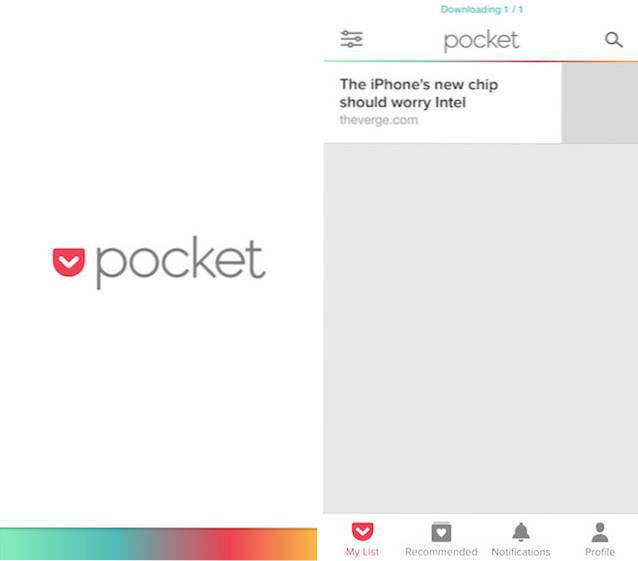
Sommige e-mailclients ondersteunen zelfs het toevoegen van belangrijke e-mails aan Pocket, en Newton is zo'n e-mailclient. U kunt eenvoudig e-mails die u later wilt lezen aan Pocket toevoegen, en u kunt ze vervolgens lezen wanneer u maar wilt.
Download Pocket in de App Store (gratis, bij in-app aankopen)
8. Foto's verbergen: kluis
Er zijn situaties waarin u mogelijk enkele foto's op uw iPhone hebt staan waarvan u niet wilt dat iemand anders ze kan zien; in ieder geval niet zonder uw toestemming. Hoewel Apple een manier biedt om 'foto's te verbergen' in de Foto's-app, is het volkomen nutteloos. Nogmaals, apps van derden te hulp. De app "Vault" is een van de vele apps die u kunt gebruiken om foto's op uw iPhone te verbergen. De app is gratis en laat je foto's en video's toevoegen via een pincode of TouchID. De in-app-aankopen waarmee u een geheime camera kunt instellen die foto's maakt als iemand probeert in te loggen op de app en dit niet doet, wat een goede manier is om te weten wie probeerde in uw persoonlijke leven te wrikken.
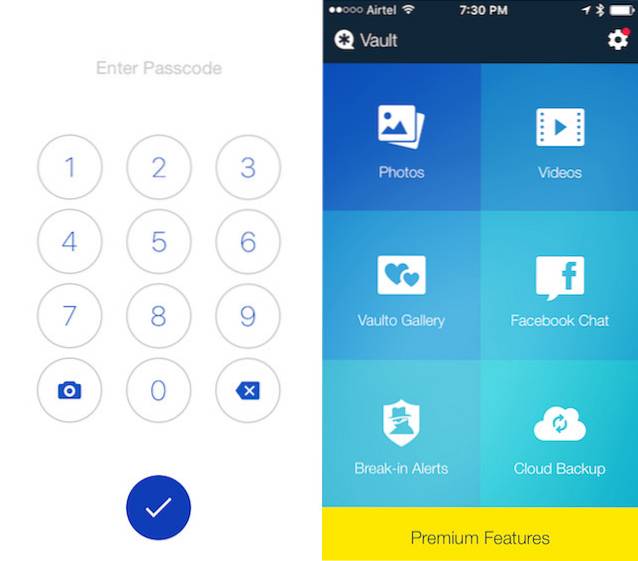
Het toevoegen van foto's aan de app is eenvoudig en de app vraagt de gebruiker automatisch om de foto's uit de app Foto's te verwijderen zodra ze zijn geïmporteerd. Hoewel de app de foto's uit de Foto's-app verwijdert, moeten gebruikers echter onthouden dat ze de foto's moeten gaan verwijderen "Onlangs verwijderd" ook, zodat niemand ze kan herstellen.
Vault downloaden in de App Store (gratis, bij in-app aankopen)
9. Muziekspeler: Cesium
Ik hou niet echt van de standaard Muziek-app, maar veel mensen doen dat wel. Als u een van die mensen bent en op zoek bent naar een externe muziekspeler, dan kunt u Cesium eens bekijken. De app is geweldig. Het wordt automatisch aangesloten op uw muziekbibliotheek (inclusief uw iCloud-muziekbibliotheek, als u deze gebruikt), en toont al uw nummers op een eenvoudige, maar toch aantrekkelijke interface. Nummers die niet lokaal beschikbaar zijn op uw apparaat, maar zijn toegevoegd aan uw iCloud-muziekbibliotheek, kunnen worden gedownload. Als u echter alleen uw lokale muziek wilt zien, kunt u deze eenvoudig uitschakelen "Toon iCloud-items" in de instellingen van de app.
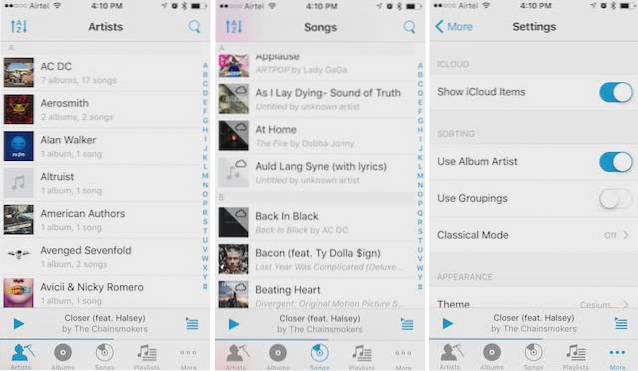
Afgezien daarvan biedt de app wat nette veegbewegingen. U kunt naar links of rechts vegen om verschillende functies voor het veegbare item te verkennen. Als u bijvoorbeeld van links naar rechts veegt op een artiest, krijgt u opties te zien om nummers van die artiest af te spelen of om ze in willekeurige volgorde af te spelen. Evenzo, door van rechts naar links te vegen, worden opties weergegeven voor 'Volgende afspelen' of 'Toevoegen aan wachtrij'.
Download Cesium in de App Store ($ 1,99)
10. Kalender: Fantastisch 2
De standaard kalender-app is goed, dat valt niet te ontkennen, maar Fantastical 2 blaast hem gewoon uit het water. Fantastical 2 is een geweldige kalender-app die wordt geleverd met een aantrekkelijke en opwindende interface. Het gebruik van de app is erg intuïtief, en de app toont niet alleen uw gebeurtenissen voor de dag, maar zelfs eventuele herinneringen en taken die u aan die dag hebt toegevoegd. De herinneringen kunnen rechtstreeks vanuit de app worden uitgecheckt, waardoor het proces veel eenvoudiger wordt. Ook de Fantastical 2 widget is erg goed, en toont een complete kalender voor de maand, samen met de evenementen, en herinneringen voor de dag.
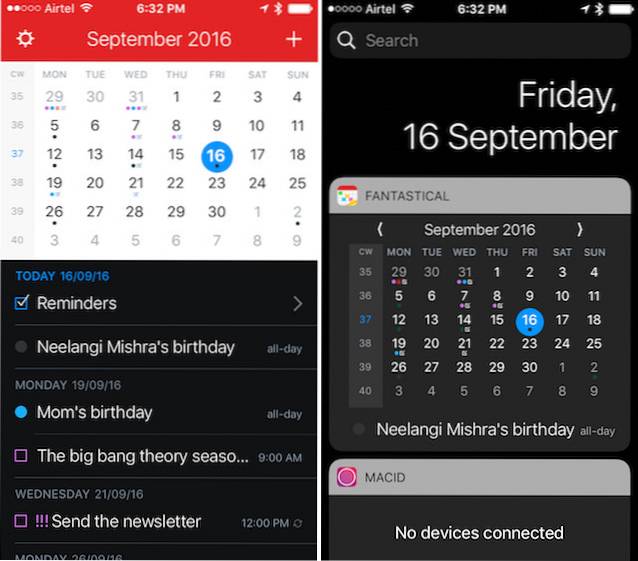
Download Fantastical 2 in de App Store ($ 2,99)
ZIE OOK: 14 coole iPhone-snelkoppelingen die u zou moeten gebruiken
Verbeter uw iPhone-ervaring met deze apps
Dat waren onze keuzes voor de 10 essentiële iPhone-apps, en we zijn er zeker van dat als je deze apps gebruikt, je ervaring met het gebruik van een iPhone zeker veel zal verbeteren. Zoals altijd willen we graag weten welke apps van derden jouw favorieten zijn en als je denkt dat we een app hebben gemist die op deze lijst had moeten staan, laat het ons dan weten door een reactie achter te laten in de comments hieronder.
 Gadgetshowto
Gadgetshowto



